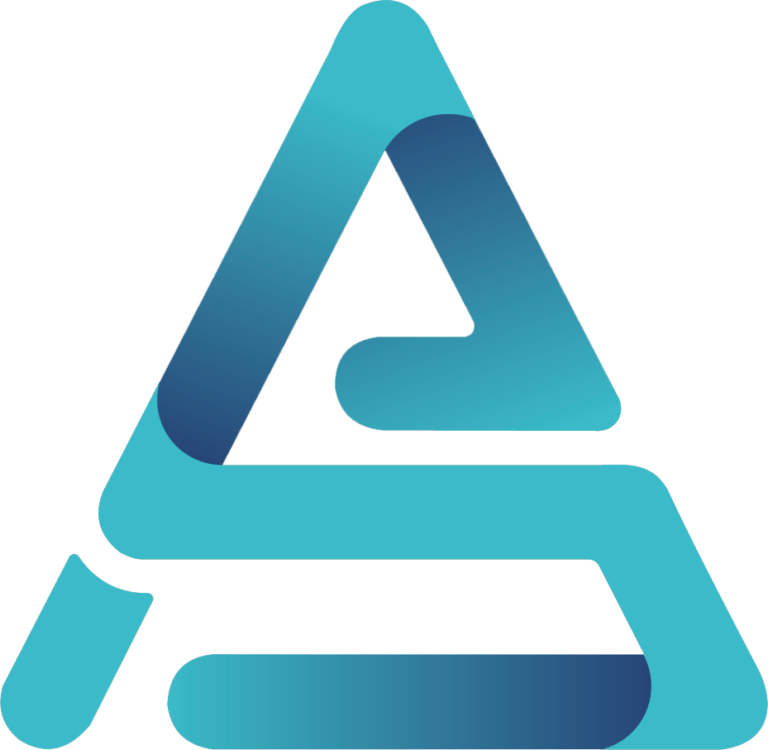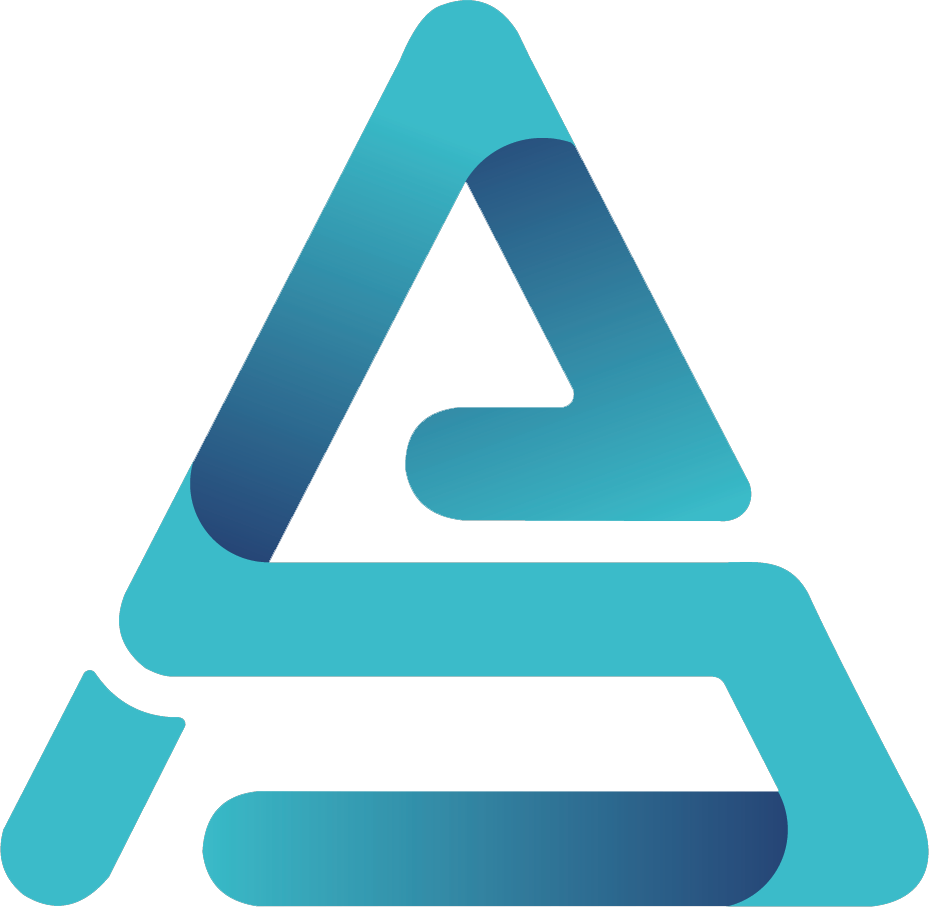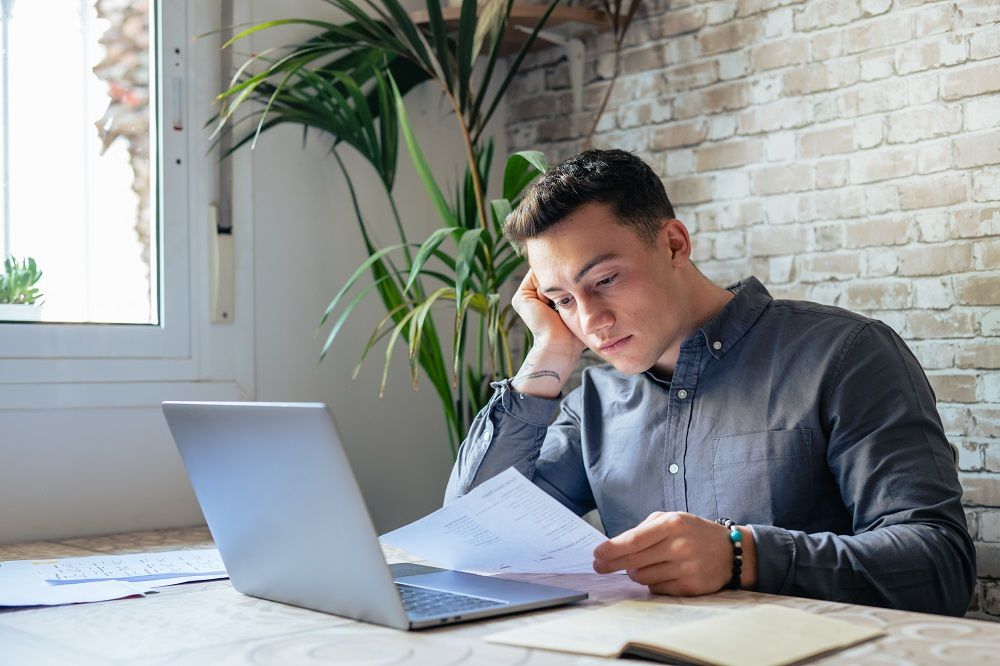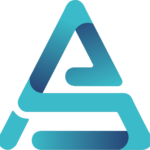Dlaczego przeniesienie zdjęć na nowy telefon to konieczność?
Zmiana telefonu to ekscytujące wydarzenie dla każdego technologicznego entuzjasty. Jednak wraz z tym przychodzi konieczność przeniesienia wszystkich naszych danych, w tym zdjęć, na nowe urządzenie. Czemu to jest takie ważne? Po pierwsze, nasze zdjęcia to nasze wspomnienia. W dzisiejszych czasach smartfony pełnią rolę naszych osobistych albumów ze zdjęciami, dokumentując nasze codzienne życie, wydarzenia rodzinne, podróże i inne ważne chwile.
Po drugie, przeniesienie zdjęć na nowy telefon jest niezbędne, aby zachować ciągłość naszego cyfrowego życia. Wiele aplikacji korzysta z naszych zdjęć, na przykład do personalizacji tła, jako zdjęć profilowych w mediach społecznościowych, czy do dzielenia się nimi z innymi. Bez przeniesienia naszych zdjęć na nowy telefon, musielibyśmy zaczynać wszystko od nowa.
Po trzecie, przenoszenie zdjęć na nowy telefon to też kwestia bezpieczeństwa. Jeśli nasz stary telefon zostanie zgubiony, ukradziony lub uszkodzony, wszystkie nasze zdjęcia mogą zostać utracone. Dlatego zawsze warto mieć kopię zapasową naszych zdjęć na innym urządzeniu.
Na koniec, przeniesienie zdjęć na nowy telefon to też kwestia wygody. Nie chcemy przecież za każdym razem, kiedy chcemy pokazać jakieś zdjęcie, szukać go na starym telefonie. Chcemy mieć wszystko pod ręką, na naszym nowym, błyszczącym smartfonie.
Jakie są najpopularniejsze metody przenoszenia zdjęć między telefonami?
Jest wiele metod przenoszenia zdjęć między telefonami, a wybór jednej z nich zależy od naszych preferencji, dostępnych narzędzi i typu urządzeń, które posiadamy. Najpopularniejsze metody to przenoszenie za pomocą chmury, kablem USB, przez Bluetooth, czy za pomocą specjalnych aplikacji.
Przenoszenie za pomocą chmury to najprostsza i najbardziej powszechna metoda. Wymaga ona połączenia z internetem i konta w jednym z popularnych serwisów chmurowych, takich jak Google Photos, iCloud czy Dropbox. Zaletą tej metody jest to, że zdjęcia są dostępne na wszystkich naszych urządzeniach z dostępem do internetu, a także są bezpiecznie przechowywane w przypadku utraty lub uszkodzenia telefonu.
Przenoszenie za pomocą kabla USB to stara, ale wciąż skuteczna metoda. Wymaga ona podłączenia obu telefonów do komputera za pomocą kabla USB, a następnie skopiowania zdjęć z jednego telefonu do drugiego. Ta metoda jest dobra dla osób, które nie mają dostępu do szybkiego internetu, lub nie chcą korzystać z chmury.
Przenoszenie przez Bluetooth to kolejna metoda, która jest dobra dla osób, które nie mają dostępu do internetu lub kabla USB. Wymaga ona jednak, aby oba telefony były w zasięgu Bluetooth.
Na koniec, przenoszenie za pomocą specjalnych aplikacji to najnowocześniejsza metoda. Istnieje wiele aplikacji, które umożliwiają przenoszenie zdjęć między telefonami, takie jak Samsung Smart Switch, Huawei Phone Clone czy Apple Move to iOS. Te aplikacje są zwykle bardzo proste w użyciu i oferują wiele dodatkowych funkcji, takich jak przenoszenie kontaktów, wiadomości, aplikacji i innych danych.
Krok po kroku: Przenoszenie zdjęć za pomocą chmury
Przenoszenie zdjęć za pomocą chmury to jedna z najprostszych i najbardziej efektywnych metod. Oto kroki, które należy podjąć, aby to zrobić.
Pierwszym krokiem jest zainstalowanie aplikacji chmurowej na starym telefonie, jeśli jeszcze tego nie zrobiliśmy. Najpopularniejsze serwisy chmurowe to Google Photos dla Androida i iCloud dla iPhone’ów. Po zainstalowaniu aplikacji należy się zalogować na swoje konto lub założyć nowe, jeśli jeszcze go nie mamy.
Następnie, w ustawieniach aplikacji, należy włączyć automatyczne tworzenie kopii zapasowych zdjęć. To oznacza, że wszystkie nasze zdjęcia będą automatycznie przesyłane do chmury, skąd będziemy mogli je pobrać na dowolne urządzenie. Warto jednak pamiętać, że przesyłanie zdjęć do chmury może zająć trochę czasu i zużyć trochę danych, więc najlepiej robić to, kiedy mamy dostęp do Wi-Fi.
Po przesłaniu wszystkich zdjęć do chmury, na nowym telefonie należy zainstalować tę samą aplikację chmurową i zalogować się na to samo konto. Następnie, w ustawieniach aplikacji, należy wybrać opcję pobierania wszystkich zdjęć z chmury. Po chwili wszystkie nasze zdjęcia powinny pojawić się na nowym telefonie.
Na koniec, warto jeszcze raz sprawdzić, czy wszystkie zdjęcia zostały prawidłowo przeniesione i czy nie brakuje żadnych zdjęć. Jeśli wszystko jest w porządku, możemy cieszyć się naszymi zdjęciami na nowym telefonie!
Przerzucanie zdjęć za pomocą kabla USB – czy to naprawdę takie trudne?
Przerzucanie zdjęć za pomocą kabla USB może wydawać się trudne, ale w rzeczywistości jest to dość prosta metoda, która nie wymaga specjalnych umiejętności. Oto kroki, które należy podjąć, aby to zrobić.
Pierwszym krokiem jest podłączenie obu telefonów do komputera za pomocą kabla USB. Na komputerze powinny pojawić się dwa nowe dyski, reprezentujące oba telefony. Jeśli tego nie widzimy, możemy spróbować zmienić ustawienia USB na telefonach na “Transfer plików” lub “MTP”.
Następnie, na komputerze, należy otworzyć folder ze zdjęciami na starym telefonie. Zwykle jest to folder o nazwie “DCIM” lub “Pictures”. Następnie należy skopiować wszystkie zdjęcia (lub tylko te, które chcemy przenieść) do folderu na komputerze.
Po skopiowaniu zdjęć na komputer, należy otworzyć folder ze zdjęciami na nowym telefonie i skopiować do niego zdjęcia z komputera. Po skopiowaniu wszystkich zdjęć, na nowym telefonie powinny pojawić się wszystkie nasze zdjęcia.
Na koniec, oczywiście, warto jeszcze raz sprawdzić, czy wszystkie zdjęcia zostały prawidłowo przeniesione i czy nie brakuje żadnych zdjęć. Jeśli wszystko jest w porządku, możemy cieszyć się naszymi zdjęciami na nowym telefonie!